Le stockage sur nos iPhone, iPad et iPod est un des points les plus importants pour garantir un minimum de place au cas ou non en ayons besoin, mais aussi pour avoir de la rapidité lorsque nous demandons à notre iPhone d’exécuter une action. Voici un tutoriel pour connaitre la place de stockage qu’occupe toutes vos données, ainsi que comment libérer de l’espace de stockage sur votre iDevice ainsi que sur iCloud.
Pour suivre ce tutoriel il y a quelques pré-requis. Tout d’abord avoir un iPhone, iPad ou iPod sous iOS 5.0 minimum et ensuite avoir activé le service iCloud sur iTunes et votre iDevice en utilisant votre Apple ID, comme sur la photo ci-dessous.
Maintenant démarrons le tutoriel!
Etape 1: Allez dans l’application native Réglages puis descendez sur l’onglet « Général »:
Etape 2: Allez dans l’onglet « Utilisation »:
Etape 3: Vous voyez maintenant un détail de votre stockage avec la quantité de stockage occupé et celle libre. Ci-dessous vous apercevez le détail des applications avec la place de stockage qu’elles occupent au niveau de leurs données. Vérifiez que les applications qui sont les plus gourmandes en mémoire sont bien celles que vous utilisez le plus!
Etape 4: Continuons notre petit périple! Maintenant descendez tout en bas pour accéder au information sur le stockage iCloud. Si vous avez déjà une sauvegarde de faite dans le nuage, vous verrez alors vos données sauvegardées, avec la quantité de stockage correspondant. Cliquez sur l’onglet « Gérer le stockage ».
Etape 5: Vous voyez maintenant les différentes sauvegardes présentes sur iCloud, vous avez aussi la possibilité d’acheter plus de stockage. Cliquez sur la sauvegarde que vous souhaitez explorer, sur la photo ci-dessous il s’agit de l’iPhone 4S.
Etape 6: Vous pouvez maintenant apercevoir des informations sur les sauvegardes comme la date de la dernière sauvegarde, sa taille (ainsi que la taille des données sauvegardées pour chaque application) et les options.
Etape 7: Maintenant voyons comment économiser de la place de stockage!
A la suite de cette étape 6 vous êtes dans le stockage d’iCloud, pour économiser de la place de stockage vous pouvez sélectionner les données que vous souhaitez sauvegarder en utilisant les boutons qui sont situés sur la droite comme sur la photo ci-dessous.
A ce stade vous avez fait de la place de stockage sur iCloud, maintenant voyons pour faire de la place sur votre iPhone, iPad ou iPod! A l’étape 3 nous avons vu que certaines applications peuvent prendre beaucoup de place de stockage, et ce inutilement, comme l’application VideoStar qui utilise presque 100Mo alors que je ne l’utilise plus depuis plusieurs semaines! En fait il s’agit de fichiers « projets » qui sont conservées.
Pour gagner de la place de stockage avec les applications il faut alors:
- Supprimer l’application, les fichiers temporaires seront alors supprimés:
- Ré-installer l’application:
- Maintenant cette application n’utilise plus que quelques Mo de stockage!
Et voici comment gagner plusieurs Mo voir Go de stockage en quelques minutes sur votre iPhone, iPad ou iPod, et même sur iCloud!
7 Réponses à“Comment mieux gérer le stockage de son iPhone, iPad et iPod”
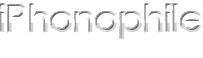
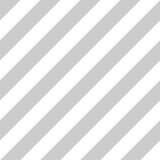

Bonne technique…
Dans le même registre: je suis passé sur l’iCloud et me pose une question… Y-a-t-il moyen de faire le ménage sur l’ordi où sont conservés tous les fichiers .ipa (y compris ceux des applis supprimées) et qui dépasse les 6 Go chez moi…
Je parle du répertoire
C:\Users\richnou\Music\iTunes\iTunes Media\Mobile Applications
???
Tu peux effectivement faire le ménage… mais toutes les données des applications seront perdues! Donc sauvegarde iCloud obligatoire!
C’est vrai que c’est bien pratique car les 5Go offerts par Apple sont vraiment légers surtout quand on a 3 appareils…
Voilà un petit tuto bien pratique. Il est vrai que iCloud reste quelques fois assez flou à comprendre. Supprimer et réinstaller, pas bête.
Dans l’exemple je gagne 70Mo sur une application, quand nous multiplions par 5 ou 10 applications, cela commence à faire!
Petit tuto bien sympa. Je n’aurais pas pensé a supprimer et réinstaller une appli pour gagner de la place
Merci!